Środowisko wielu witryn pozwala użytkownikom projektować produkty w różnych miejscach, tak jakby znajdowali się oni w tym samym miejscu. Istnieją dwa różne sposoby korzystania z tej funkcji.
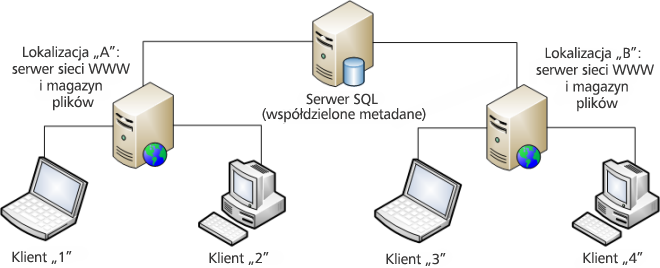
Pierwszy z nich polega na scentralizowaniu bazy danych dla wszystkich witryn. Bazę danych dla programu Vault można umieścić na oddzielnym serwerze, co przedstawiono na poniższej ilustracji.
Drugi sposób polega na skonfigurowaniu witryny głównej z bazą danych i głównym magazynem plików umieszczonymi na tym samym serwerze. Witryna główna ma najwięcej użytkowników i tam wykonuje się najwięcej pracy nad projektem.
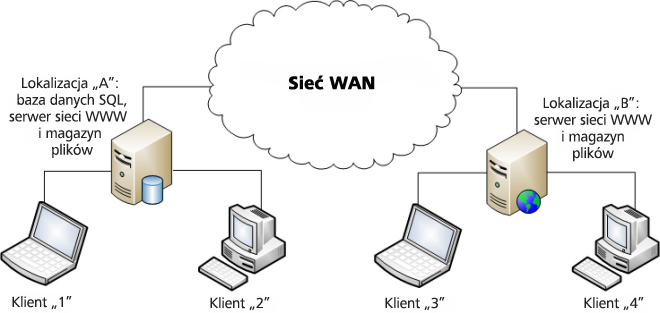
W takich środowiskach użytkownicy otwierają pliki danych, takie jak rysunki programu AutoCAD, zespoły programu Inventor czy dokumenty Microsoft Office, z poziomu lokalnego magazynu plików. Wszystkie metadane są odczytywane z centralnej bazy danych i zapisywane w niej, dzięki czemu użytkownicy mogą otwierać duże pliki znacznie szybciej, niż gdyby kopiowali je w obrębie sieci WAN.
Czy środowisko wielu witryn jest odpowiednie dla Ciebie?
Instalacja środowiska wielu witryn jest bardziej skomplikowana niż w przypadku pojedynczego serwera. Podczas podejmowania decyzji dotyczącej instalacji środowiska wielu witryn należy wziąć pod uwagę różne czynniki, takie jak:
- niezawodność sieci,
- Opóźnienie sieci i przepustowość pomiędzy witrynami (opóźnienie powinno być małe, a przepustowość duża),
- Liczba zdalnych witryn,
- Liczba użytkowników dla każdej witryny,
- rozmiar i liczba plików do powielenia dziennie/na godzinę,
- przewidywana liczba jednoczesnych użytkowników.
Włączanie lub wyłączanie repozytorium w środowisku wielu witryn
Włączanie repozytorium
Aby udostępnić repozytorium innym witrynom, należy je włączyć. Po włączeniu repozytorium jest ono dostępne dla wszystkich witryn w środowisku wielu witryn. Tylko repozytoria, które są uruchomione z witryny konsoli serwera mogą być dostępne.
- W panelu nawigacji rozwiń węzeł Grupy robocze.
- Wybierz witrynę, z którą chcesz pracować.
- Z listy wybierz repozytorium umieszczone na lokalnej witrynie.
- Kliknij prawym przyciskiem myszy nazwę repozytorium, a następnie wybierz pozycję Repozytorium włączone.
- Jeśli ścieżka do magazynu plików wybranego repozytorium nie jest określona lub jest niepoprawna, wyświetlony zostanie monit o określenie ścieżki do magazynu plików wybranego repozytorium. Określ położenie magazynu plików, a następnie kliknij przycisk OK.
- Wyświetlony zostanie monit, czy dane repozytorium zostaną zsynchronizowane teraz, czy przy kolejnym zaplanowanym powieleniu. Domyślnie powielenie jest wykonywane o godz. 24:00 każdego dnia tygodnia.
Wyłączanie repozytorium
Wyłączenie repozytorium ogranicza dostęp do niego z innych witryn. Po wyłączeniu repozytorium jest niedostępne dla żadnej witryny w środowisku wielu witryn. Wyłączone repozytorium jest dostępne tylko dla witryny, na której jest umieszczone. Tylko repozytoria, które są uruchomione z witryny konsoli serwera mogą być niedostępne.
- W panelu nawigacji kliknij opcję Witryny.
- Wybierz wiersz zawierający aktualną witrynę i repozytorium, które będzie włączone na tej witrynie.
- Prawym przyciskiem myszy kliknij nazwę repozytorium i wyłącz pozycję Repozytorium włączone.
Wyświetlanie szczegółów witryny
- Z menu Start systemu Windows wybierz opcję Programy ► Autodesk ► Autodesk Data Management ► Autodesk Data Management Server Console.
- Zaloguj się w konsoli programu Autodesk Data Management Server.
- W panelu nawigacji wybierz pozycję Grupy robocze.
- Wybierz witrynę, którą chcesz zarządzać. Przy każdej witrynie podano podsumowanie statystyki witryny zawierające następujące elementy:
- Nazwa serwera
- Opis
- Położenie magazynu plików
- Nazwa repozytorium
- Stan repozytorium
- Typ powielenia
- Ostatnie powielenie
- Następne powielenie
- Stan witryny
Dostępność w wersji
Możliwość konfigurowania środowiska wielu witryn jest obsługiwana w następujących wersjach programu Vault.
| 2012 | 2013 | 2014 | |
|---|---|---|---|
| Autodesk Vault Basic |

|
||
| Autodesk Vault Workgroup |

|
||
| Autodesk Vault Collaboration |

|

|

|
| Autodesk Vault Professional |

|

|

|
Zmiana opisu witryny
Domyślnie pole Opis witryny zawiera nazwę komputera, na którym dostępna jest dana witryna. Opis można zmienić, tak aby zawierał położenie lub krótki opis witryny. Z poziomu aktualnej witryny można edytować opisy dowolnych witryn.
- W panelu nawigacji kliknij opcję Witryny.
- Wybierz witrynę z listy.
- Prawym przyciskiem myszy kliknij pole Opis, a następnie wybierz opcję Edycja opisu.
- W oknie dialogowym Opis wprowadź nowy opis witryny.
- Kliknij przycisk OK.
Usuwanie witryny
Niepotrzebne witryny można usuwać. Witryna może być usunięta za pomocą konsoli serwera z innej witryny.
- W panelu nawigacji kliknij opcję Witryny.
- Prawym przyciskiem myszy kliknij listę i wybierz opcję Usuń witrynę.
- Jeśli dowolne repozytorium na witrynie zawiera dane, które nie zostały powielone do innych witryn, wyświetlony zostanie monit o potwierdzenie usunięcia witryny. Kliknij przycisk Tak, aby usunąć witrynę bez powielania danych, lub kliknij przycisk Nie, aby anulować, co umożliwi powielenie danych.
- Jeśli wszystkie dane na wybranej witrynie zostały powielone do innych witryn, wyświetlony zostanie monit o potwierdzenie usunięcia witryny. Kliknij przycisk Tak.